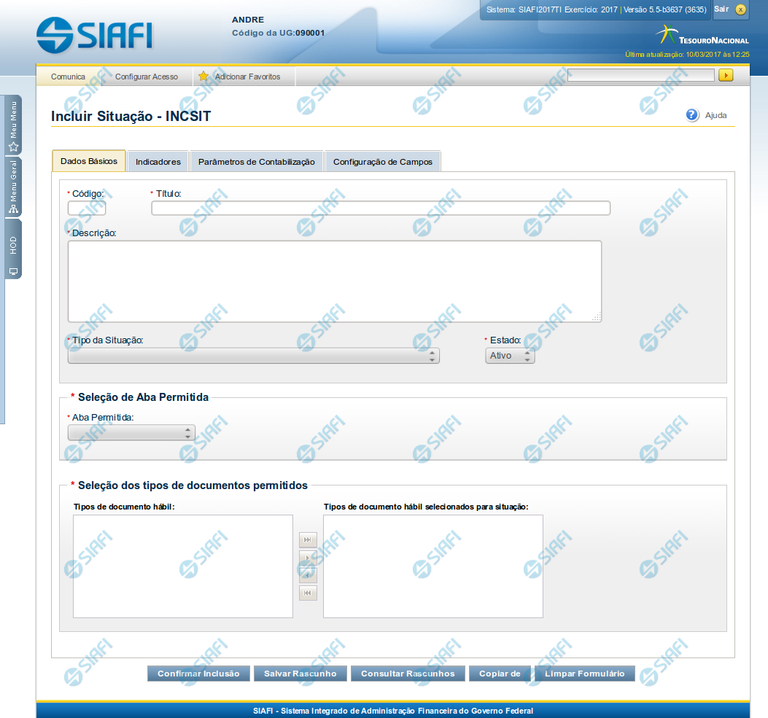INCSIT - Aba Dados Básicos
Incluir Situação - Aba Dados Básicos
O acesso a esse formulário pode ser feito diretamente pelo nome abreviado da transação: INCSIT.
Nesse formulário, você inclui um registro na tabela "Situação".
A inclusão de registros é restrita aos usuários responsáveis pela administração das tabelas.
Ele possui quatro abas: "Dados Básicos", "Indicadores", "Parâmetros de Contabilização" e "Configuração de Campos".
Nesse momento você está na aba "Dados Básicos". Após preencher os campos dessa aba, você tem as seguintes opções:
1. Mudar para outra aba para preencher os campos que a compõem;
2. Clicar no botão "Confirmar Inclusão" para concluir a inclusão nesse momento;
3. Clicar no botão "Salvar Rascunho" para armazenar os dados em um registro temporário, que poderá ser usado posteriormente para concluir a inclusão;
Em vez de preencher os campos do novo registro a partir do zero, você ainda pode:
4. Clicar no botão "Consultar Rascunhos" para trazer um conteúdo previamente armazenado como rascunho, que você poderá usar como está ou alterar para construir o novo registro;
5. Clicar no botão "Copiar de" para copiar o conteúdo de um outro registro da tabela, que você poderá usar como estiver ou alterar para construir o novo registro.
Campos
Código - Informe o código mnemônico da nova Situação, contendo exatamente seis caracteres alfanuméricos.
Título - Informe o título da nova Situação, contendo, no máximo, 80 caracteres.
Descrição - Informe a descrição da nova Situação, contendo, no máximo, 4.096 caracteres.
Tipo da Situação - Selecione o tipo de Situação que define os parâmetros de contabilização da nova Situação.
Estado - Selecione o estado em que se encontra a nova Situação. Pode ser um destes: "Ativo", "Inativo". Uma Situação no estado inativo não pode ser usada para definição de novos itens.
Seleção de Aba Permitida- Bloco composto pelos dois campos descritos a seguir, que definem as abas do Documento Hábil em que a nova Situação pode ser usada.
Aba Permitida - Selecione uma aba em que pode ser usada a nova Situação. Pode ser uma destas: "Outros Lançamentos", "Crédito", "Dedução", "Encargos", "Principal com Orçamento", "Principal sem Orçamento".
Seleção dos tipos de documentos permitidos - Bloco que permite a seleção de vários Tipos de Documento Hábil. Na janela da esquerda são apresentados os tipos de documento hábil que possuem pelo menos uma aba selecionada no campo Abas Permitidas. Dentre esses, selecione os tipos em que a nova Situação pode ser usada. Após a seleção, clique na seta simples para transferir essas situações para a janela da direita. Caso deseje transferir todos os tipos apresentados, não selecione nenhum tipo e clique na seta dupla.
Botões
Confirmar Inclusão - Clique nesse botão para concluir a inclusão desse novo registro na tabela nesse momento.
Salvar Rascunho - Clique nesse botão para salvar os dados em um registro de rascunho, transferindo a inclusão na tabela para um momento posterior.
Consultar Rascunhos - Clique nesse botão para consultar um registro já salvo como rascunho, visando a usar seu conteúdo para iniciar o preenchimento do novo registro.
Copiar de - Clique nesse botão para consultar um registro já existente na tabela, visando a usar seu conteúdo para iniciar o preenchimento do novo registro.
Limpar Formulário - Clique nesse botão para eliminar o conteúdo de todos os campos.
Próximas Telas
Ações do documento